目录
一、任务分解
二、任务反馈
三、使用注意事项
一、任务分解
第一步,登入系统(校内访问)
1、输入网址 http://xmgl.jhu.cn/project_web,跳转学校统一身份认证登录页面,输入账号(工号)及密码后即可进入系统(登录前需完成账号激活),如图1-1所示

图1-1
2、访问学校门户办事大厅https://ehall.jhu.cn ,跳转学校统一身份认证登录页面,输入账号(工号)及密码后,点击办事大厅中年度目标管理即可进入系统(登录前需完成账号激活),如图1-2所示
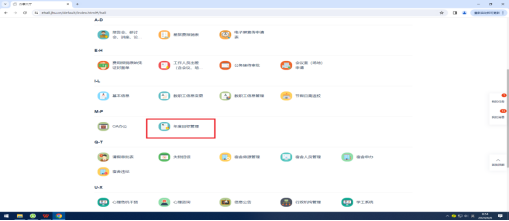
图1-2
第二步:找到我的任务菜单,点击打开。
打开后页面布局为左菜单、右列表。菜单分为我的任务、已归档任务(查询已经归档任务)、我的任务(与我相关的任务,即负责、参与、督办)。 如图1-3所示。
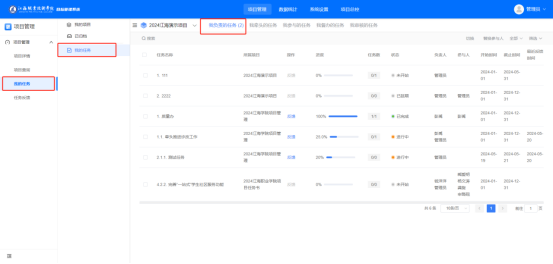
图1-3
第三步,任务负责人分解任务步骤:
首先点击“我的项目”,进入参与负责的项目。如图1-4所示。
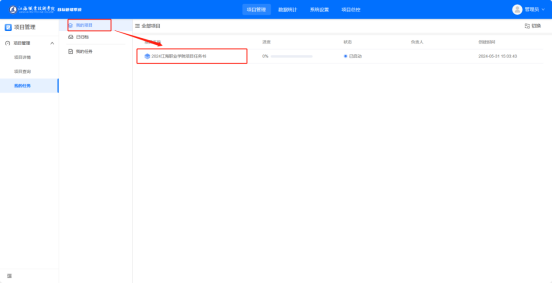
图1-4
然后在需要分解的任务点击“...”按钮,在下拉框里选择分解。如图1-5所示。
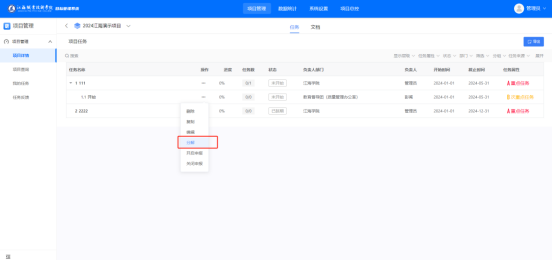
图1-5
之后跳转到新增任务的界面,按要求填写信息,最后保存即可分解成功。如图1-6、1-7所示。
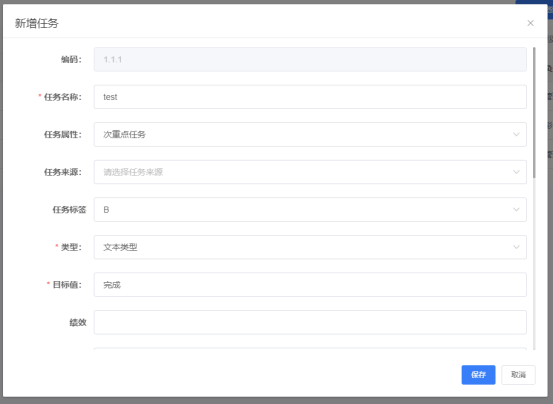
图1-6
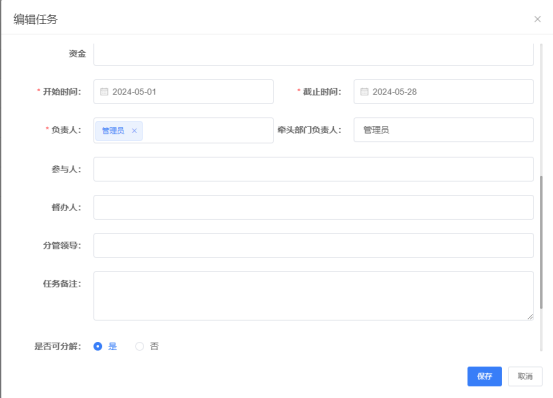
图1-7
在项目未启动时,任务负责人可以进行任务分解操作,在项目启动后,任务负责人只能进行任务反馈操作。
1)“编码”继承的上一级任务的编码;例如:上一级是1.1 分解下一级就自动变成1.1.1。
2)“*”为必填项
3)“任务属性”:给任务选上不同类型的标签。例:A1、B、C等。
4)“类型”:默认为自主反馈型。
5)“目标值”:可以填写数值或文本,用于填写该任务的目标结果。
6)负责人(多选)、牵头人(多选):负责任务的反馈和继续分解;参与人(多选):可以对任务进行反馈;督办人(多选):可以对任务进行督办操作。
7)“是否可分解”:是——任务负责人可以继续分解该任务;否——该任务无法继续分解。
注意:1.一级任务负责人都是部门负责人,可以把控整个部门任务的进度,最后进行统一反馈,同时可以选择是否允许下级任务负责人进行任务再度分解。
2.在我的项目页面进入相关项目页面,只能查看自己负责和分解的任务和任务所有关联的下级任务。
3.各下级任务负责人只能看到自己下发的任务进度反馈。
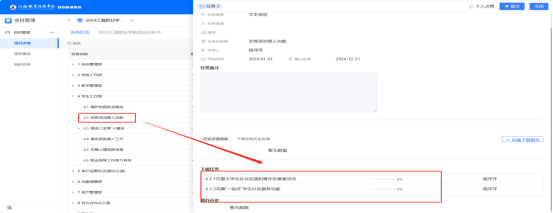
图1-8
二、任务反馈
1、任务负责人反馈任务步骤:
首先在“我的任务”中找到“我负责的任务”,选择需要反馈的任务并点击“反馈”。如图2-1所示。
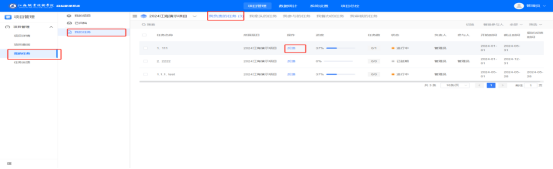
图2-1
然后填写相应的反馈内容和进度,点击提交。如图2-2所示。
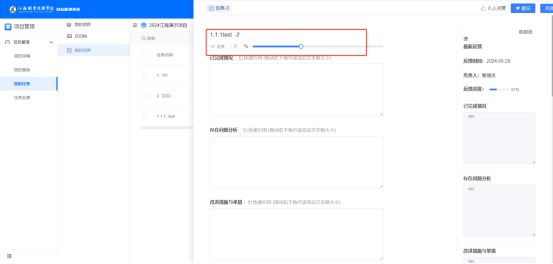
图2-2
2、任务负责人查看反馈步骤:
负责人提交反馈后,可以在页面右端查看自己提交的最新反馈,默认显示最新的反馈内容,“收起反馈”按钮可以把反馈内容隐藏。如图2-3所示。
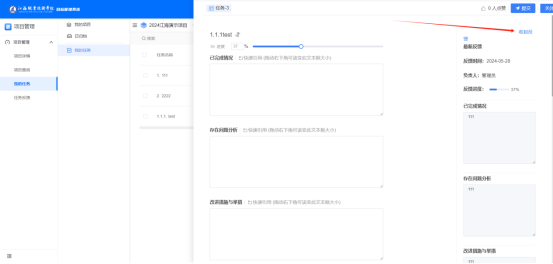
图2-3
同时,页面最下端点击“历史反馈信息”也可以查看自己反馈的内容。另外,负责人可以重新编辑反馈内容或者删除反馈。但删除反馈只允许逐级删除操作,按照最新反馈的内容进行编辑或删除。如图2-4所示。
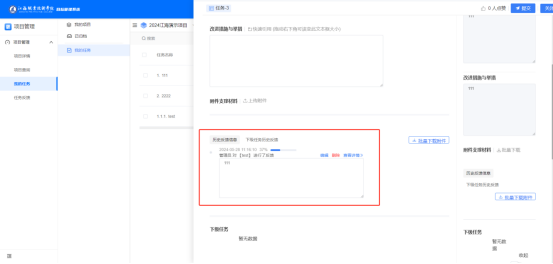
图2-4
最后,进入到该负责人的上级负责人反馈列表里,上级负责人点击“下级任务历史反馈”可以查看下级负责人反馈的内容,并且可以点开“查看详情”,进行文档的下载等操作。如图2-5所示。
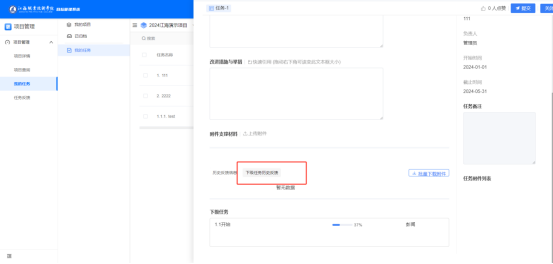
图2-5
三、使用注意事项
1、任务不启动时,是无法反馈任务进度的;同时可以对任务进行删除、复制、编辑、分解功能。如图3-1—3-3所示。
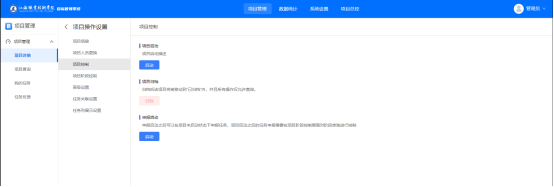
图3-1
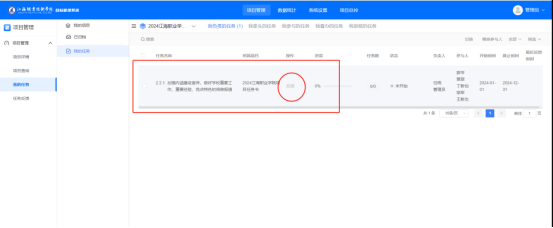
图3-2
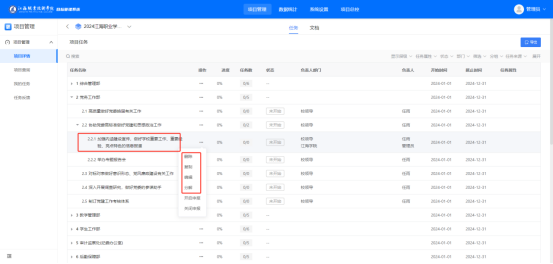
图3-3
2、任务启动时,可以对任务进行反馈;但同时无法对任务进行删除、复制、编辑、分解功能。如图3-4所示。
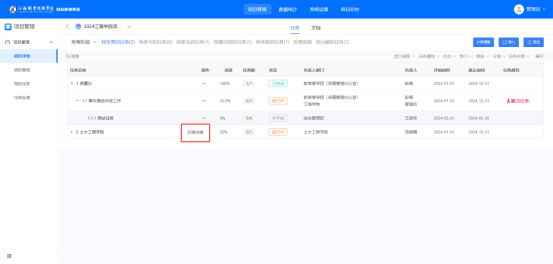
图3-4
3、快速引用
在“我的任务”中反馈进度的时候,可以使用快速引用按钮,该功能可以直接引用下级任务负责人反馈的内容,作为自己的反馈报告栏目内容。如图3-5,图3-6所示。
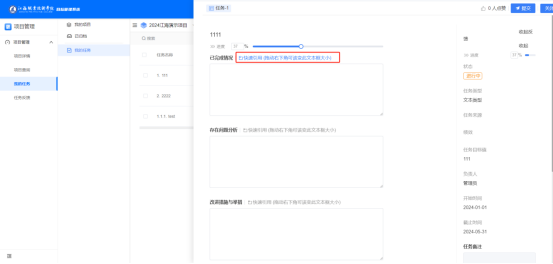
图3-5
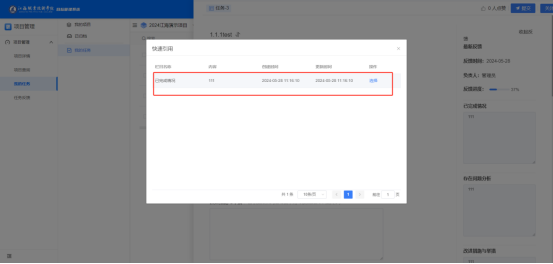
图3-6
4、查看上级任务
在“我的任务”中对已经被分解的任务进行反馈的时候,会看到“查看上级任务信息” 符号按钮,点击它会看到上级任务信息。如图3-7所示。
符号按钮,点击它会看到上级任务信息。如图3-7所示。
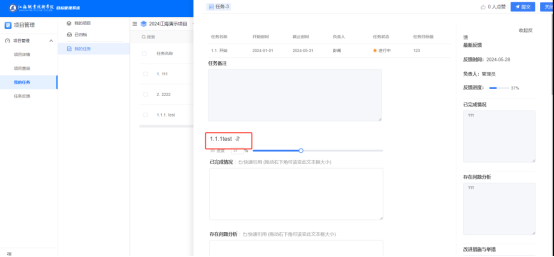
图3-7
5、在我的任务页面中只能对项目负责的任务进行反馈操作。如图3-8所示。
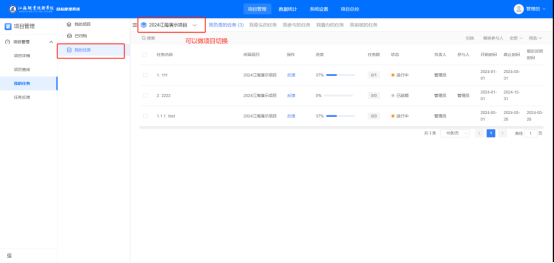
图3-8
在我分解的任务中可以查看自己分解的所有任务,在我负责的任务中能看到自己负责及所有上级关联的任务和自己分解的任务。图3-9、3-10所示
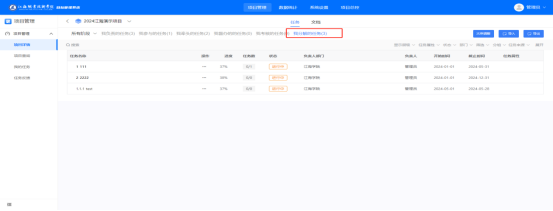
图3-9
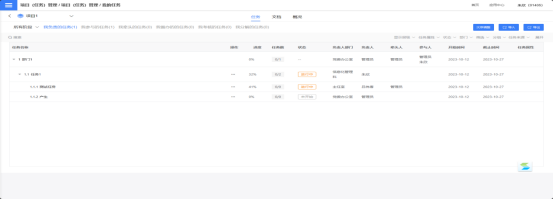
图3-10